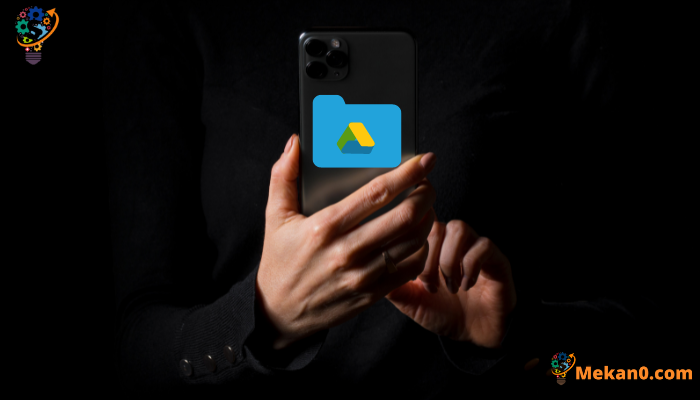ഐഫോണിൽ നിന്ന് Google ഡ്രൈവിലേക്ക് എല്ലാ ഫോട്ടോകളും എങ്ങനെ അപ്ലോഡ് ചെയ്യാം
Google ഡ്രൈവ് ആക്സസ് ചെയ്യാൻ നിങ്ങൾ iPhone ഉപയോഗിക്കുകയാണെങ്കിൽ, നിങ്ങൾക്ക് ചില നിയന്ത്രണങ്ങൾ നേരിടേണ്ടിവരും, ഇത് തടസ്സമില്ലാത്ത iCloud അനുഭവത്തിൽ നിന്ന് വ്യത്യസ്തമാണ്. ഉദാഹരണത്തിന്, Google ഡ്രൈവിലേക്ക് ഫോട്ടോകൾ ബാക്കപ്പ് ചെയ്യുന്നതിന്റെ തടസ്സമില്ലാത്ത അനുഭവം നിങ്ങൾക്ക് ലഭിക്കില്ല, മാത്രമല്ല അവ സ്വയമേവ നിങ്ങളുടെ iPhone-ലേക്ക് ഡൗൺലോഡ് ചെയ്യുകയുമില്ല, എന്നാൽ അതിനുള്ള ഒരു മാർഗമുണ്ട്. iPhone-ൽ നിന്ന് Google Drive-ലേക്ക് എല്ലാ ഫോട്ടോകളും അപ്ലോഡ് ചെയ്യുന്നത് എങ്ങനെയെന്ന് നോക്കാം.
നിങ്ങൾ ഇത് ആപ്പിളിന്റെ നിയന്ത്രണ നയങ്ങളായോ ഡ്രൈവിലേക്ക് ഫോട്ടോകൾ അപ്ലോഡ് ചെയ്യുന്നതിനുള്ള എളുപ്പവഴി നടപ്പിലാക്കുന്നതിൽ Google-ന്റെ പരാജയമായോ പരിഗണിക്കുകയാണെങ്കിൽ, അത് ഉപയോക്താവിന് അസ്വസ്ഥത സൃഷ്ടിക്കുന്നു. അതിനാൽ, ഈ പ്രശ്നം ലഘൂകരിക്കാൻ 4 വഴികൾ കണ്ടെത്തി.
1. പരമ്പരാഗത രീതി
ഞങ്ങൾ വേഗതയേറിയ രീതികളിലേക്ക് പോകുന്നതിന് മുമ്പ്, Google ഡ്രൈവിലേക്ക് iPhone ഫോട്ടോകൾ അപ്ലോഡ് ചെയ്യുന്നതിനുള്ള പരമ്പരാഗത രീതി ഞാൻ വേഗത്തിൽ പുനഃപരിശോധിക്കും.
1:ഒരു ഉപകരണത്തിൽ Google ഡ്രൈവ് ആപ്പ് തുറക്കുക ഐഫോൺ ഫോൾഡർ, നിങ്ങൾ ഫോട്ടോകൾ അപ്ലോഡ് ചെയ്യാൻ ആഗ്രഹിക്കുന്ന ഫോൾഡർ തിരഞ്ഞെടുക്കുക. നിങ്ങൾ ആവശ്യമുള്ള ഫോൾഡറിൽ എത്തിക്കഴിഞ്ഞാൽ, "" ക്ലിക്ക് ചെയ്യുക+സ്ക്രീനിന്റെ താഴെ വലത് കോണിൽ.
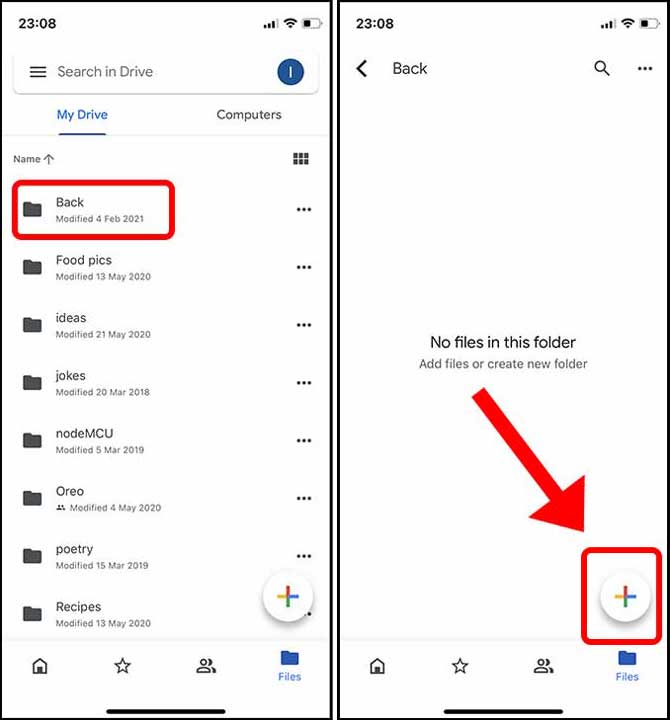
2: ബട്ടണിൽ ക്ലിക്ക് ചെയ്യുകഡൗൺലോഡ്ഫോട്ടോ ആപ്പിൽ നിന്ന് നിങ്ങൾ അപ്ലോഡ് ചെയ്യാൻ ആഗ്രഹിക്കുന്ന ഫോട്ടോകളും വീഡിയോകളും തിരഞ്ഞെടുക്കുക. ഫയലുകൾ ആപ്പിൽ ഫോട്ടോകൾ സൂക്ഷിച്ചിട്ടുണ്ടെങ്കിൽ, നിങ്ങൾക്ക് ബ്രൗസ് ബട്ടൺ ടാപ്പ് ചെയ്യാം.
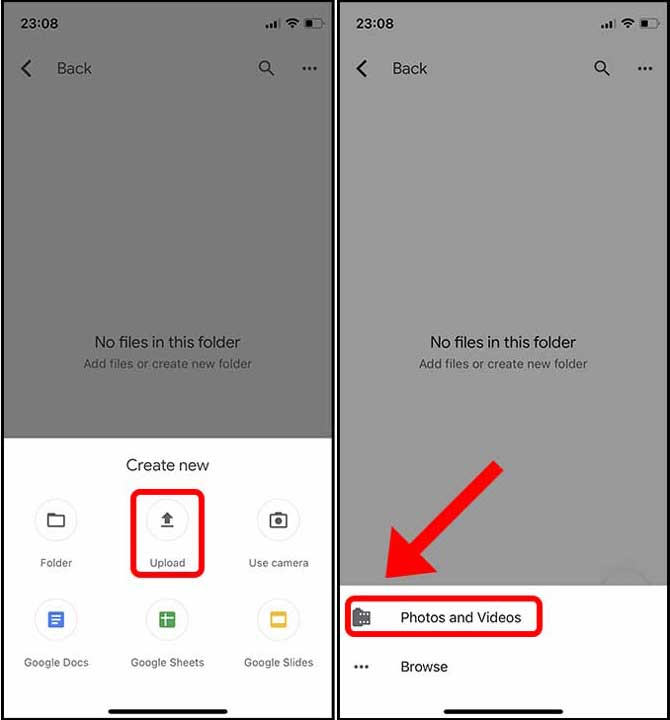
3: ഇപ്പോൾ, ഇത് തിരഞ്ഞെടുക്കുന്നതിന് ഓരോ ചിത്രത്തിലും നിങ്ങൾ സ്വമേധയാ ക്ലിക്കുചെയ്യേണ്ടതുണ്ട്, തുടർന്ന് "" അമർത്തുകഡൗൺലോഡ്".
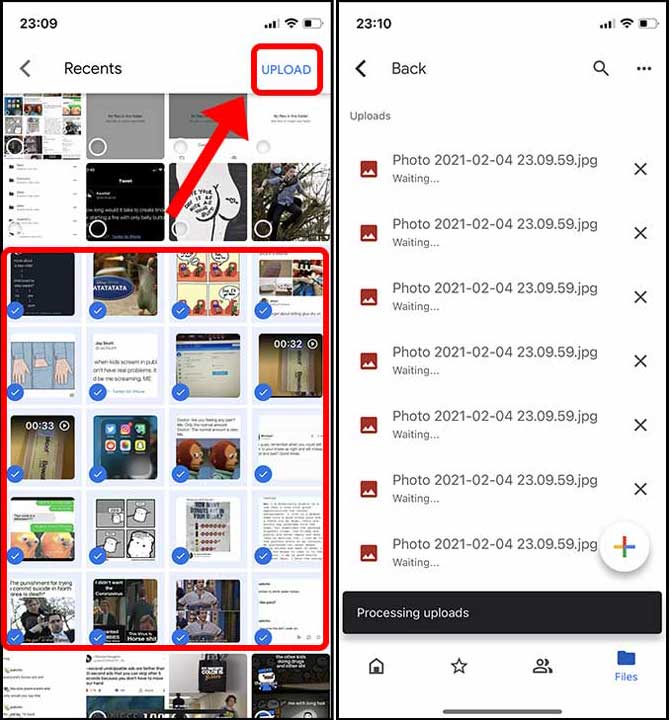
ഈ രീതിയിലുള്ള ഒരു അസൗകര്യം ഓരോ ലഘുചിത്രത്തിലും വ്യക്തിഗതമായി ക്ലിക്ക് ചെയ്യേണ്ടതിന്റെ ആവശ്യകതയാണ്. എന്നിരുന്നാലും, നിങ്ങൾ കടന്നുപോകുന്ന ഓരോ ഫോട്ടോയും സ്വയമേവ തിരഞ്ഞെടുക്കപ്പെടുന്നതിനാൽ ലഘുചിത്രങ്ങളിലൂടെ സ്ക്രോൾ ചെയ്ത് ഫോട്ടോസ് ആപ്പിൽ ഒന്നിലധികം ഫോട്ടോകൾ നിങ്ങൾക്ക് തിരഞ്ഞെടുക്കാനാകും. അവസാനത്തേത് വരെ ഫോട്ടോകൾ തിരഞ്ഞെടുക്കുന്നതിന് മുകളിലെ മൂലയിൽ നിങ്ങളുടെ വിരൽ സ്വൈപ്പ് ചെയ്ത് പിടിക്കുകയോ വിരൽ വിടുകയോ ചെയ്യാം. ഈ നിലവിലെ രീതി ഫലപ്രദമല്ലാത്തതും വിരുദ്ധവുമാണ്.
2. Files ആപ്പ് ഉപയോഗിക്കുക
ഒന്നിലധികം ചിത്രങ്ങൾ എളുപ്പത്തിൽ തിരഞ്ഞെടുക്കാൻ കഴിയാത്തതാണ് ഇതര രീതികൾക്കായി ഞാൻ നോക്കിയ പ്രധാന കാരണങ്ങളിലൊന്ന്, ഈ ഓപ്ഷൻ ഏറ്റവും തടസ്സമില്ലാത്തതായി തോന്നുന്നു. Files ആപ്പിന് Google ഡ്രൈവ് മാപ്പ് ചെയ്യാൻ കഴിയും, അതിനാൽ നിങ്ങൾക്ക് ഫോട്ടോസ് ആപ്പിൽ നിന്ന് നേരിട്ട് Google ഡ്രൈവിലേക്ക് എല്ലാ ഫോട്ടോകളും ഡ്രോപ്പ് ചെയ്യാൻ കഴിയും, ഇത് ശരിക്കും ഒരു മികച്ച ഓപ്ഷനാണ്.
1: Files ആപ്പിൽ നിങ്ങൾ Google ഡ്രൈവ് കാണുന്നില്ലെങ്കിൽ, നിങ്ങൾ ആദ്യം അത് പ്രവർത്തനക്ഷമമാക്കണം. ഫയലുകൾ ആപ്പ് തുറക്കുക, മുകളിൽ വലത് കോണിലുള്ള ഓപ്ഷനുകൾ ബട്ടണിൽ ടാപ്പ് ചെയ്യുക, തുടർന്ന് എഡിറ്റ് ടാപ്പ് ചെയ്യുക.
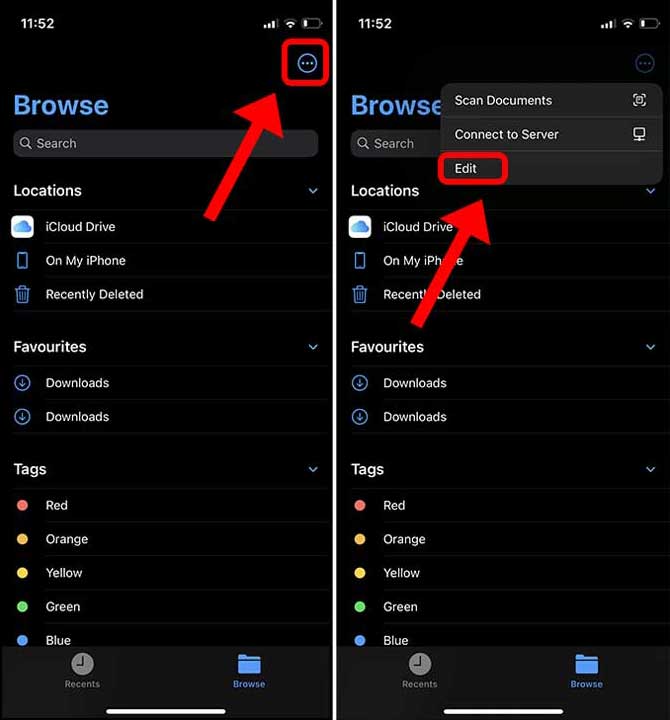
2: ഗൂഗിൾ ഡ്രൈവ് പ്രവർത്തനക്ഷമമാക്കുന്നതിനുള്ള ഒരു ടോഗിൾ കണ്ടെത്തും, നിങ്ങൾ ടോഗിൾ പ്രവർത്തനക്ഷമമാക്കി "" ക്ലിക്ക് ചെയ്യണംഅത് പൂർത്തിയായി".
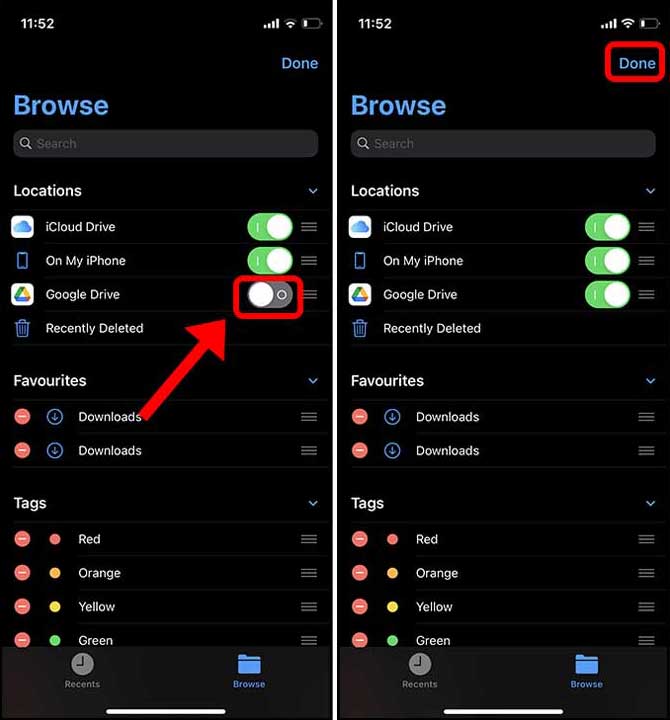
3: ഇപ്പോൾ, ഫോട്ടോസ് ആപ്പ് തുറന്ന് നിങ്ങൾ അപ്ലോഡ് ചെയ്യാൻ ആഗ്രഹിക്കുന്ന എല്ലാ ഫോട്ടോകളും തിരഞ്ഞെടുക്കുക ഗൂഗിൾ ഡ്രൈവ്. തിരഞ്ഞെടുത്ത ശേഷം, താഴെ ഇടതുവശത്തുള്ള "പങ്കിടുക" ബട്ടണിൽ ക്ലിക്കുചെയ്യുക. പങ്കിടൽ മെനുവിൽ, ഫയലുകളിലേക്ക് സംരക്ഷിക്കുക എന്ന ഓപ്ഷൻ നോക്കുക.
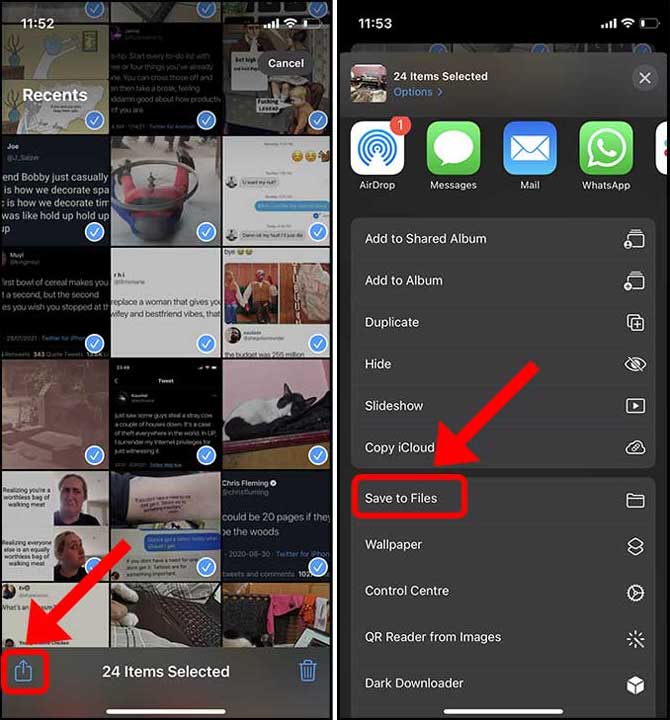
4: ലഭ്യമായ ഫോൾഡറുകൾ ആക്സസ് ചെയ്യാൻ Google ഡ്രൈവിൽ ക്ലിക്ക് ചെയ്യുക. നിങ്ങൾക്ക് ആവശ്യമുള്ള ഫോൾഡർ തിരഞ്ഞെടുത്ത് മുകളിൽ വലത് കോണിലുള്ള "സംരക്ഷിക്കുക" ക്ലിക്കുചെയ്യുക. നിങ്ങളുടെ ഫോട്ടോകൾ തൽക്ഷണം Google ഡ്രൈവിലേക്ക് അപ്ലോഡ് ചെയ്യപ്പെടും.
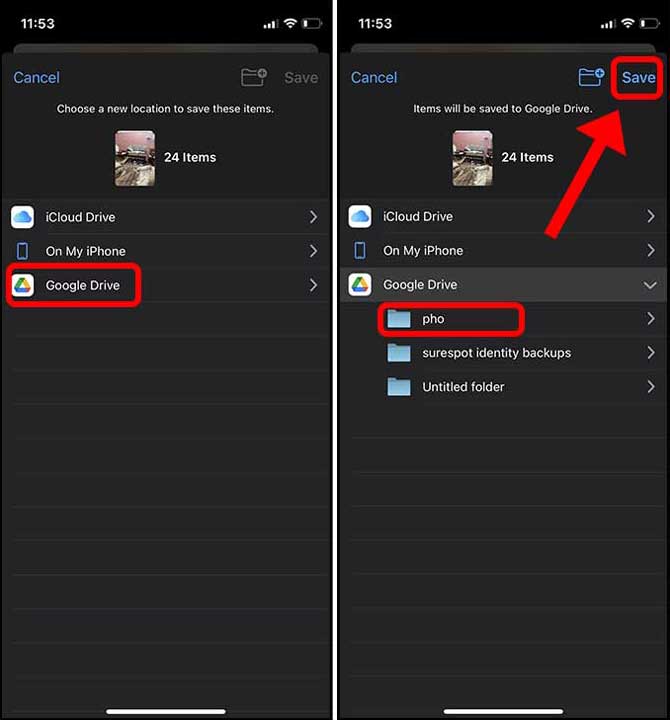
ഈ രീതി ഉപയോഗിക്കുന്നതിലെ ഏറ്റവും നല്ല ഭാഗം, ഫോട്ടോസ് ആപ്പിലെ എല്ലാ ഫോട്ടോകളും തിരഞ്ഞെടുക്കാൻ എനിക്ക് സോഫ്റ്റ് സ്വൈപ്പ് ജെസ്ചർ ഉപയോഗിക്കാം എന്നതാണ്, ഇത് ഓരോ ഫോട്ടോയും ബോർഡറുകളില്ലാതെ സ്വമേധയാ തിരഞ്ഞെടുക്കുന്നതിനേക്കാൾ വളരെ മികച്ചതാണ്.
3. Google ഫോട്ടോസ് ഉപയോഗിച്ച് യാന്ത്രിക ബാക്കപ്പ് പ്രവർത്തനക്ഷമമാക്കുക
ജിമെയിൽ, ഗൂഗിൾ ഡ്രൈവ്, ഗൂഗിൾ ഫോട്ടോസ് എന്നിവയ്ക്കിടയിൽ ക്ലൗഡ് സ്റ്റോറേജ് പങ്കിട്ടിട്ടുണ്ടെങ്കിലും, നിങ്ങളുടെ ഫോട്ടോകൾ ഗൂഗിൾ ഡ്രൈവിലേക്ക് സ്വയമേവ ബാക്കപ്പ് ചെയ്യാനാകില്ല. ഗൂഗിൾ ഡ്രൈവിൽ ഒരു ബാക്കപ്പ് ഫീച്ചർ ഉണ്ടെങ്കിലും, ഗൂഗിൾ ഫോട്ടോസിൽ ഇത് പൂർണ്ണമായും ഉപയോഗശൂന്യമാണ്.
നിങ്ങൾ ഒരു Google ഡ്രൈവ് ബാക്കപ്പ് എടുക്കാൻ ശ്രമിക്കുമ്പോൾ, ബാക്കപ്പ് പൂർത്തിയാകുന്നത് വരെ ആപ്പ് തുറന്ന് നിൽക്കുകയാണെങ്കിൽ മാത്രമേ അത് പ്രവർത്തിക്കൂ, അല്ലാത്തപക്ഷം നിങ്ങൾ വീണ്ടും ആരംഭിക്കേണ്ടി വരും. വിപരീതമായി, Google ഫോട്ടോകൾ സുഗമമായി പ്രവർത്തിക്കുകയും പശ്ചാത്തലത്തിൽ പോലും ബാക്കപ്പ് പ്രക്രിയ നിലനിർത്തുകയും ചെയ്യുന്നു.
Google ഫോട്ടോസ് ഉപയോഗിച്ച് നിങ്ങളുടെ ബാക്കപ്പുകൾ മാനേജ് ചെയ്യണമെങ്കിൽ, ചുവടെയുള്ള ഘട്ടങ്ങൾ നിങ്ങൾക്ക് പിന്തുടരാവുന്നതാണ്. എന്നിരുന്നാലും, ഇനിപ്പറയുന്ന രീതി ഉപയോഗിച്ച് Google ഫോട്ടോകളിൽ അല്ല, Google ഡ്രൈവിൽ മാത്രമായി ബാക്കപ്പ് പ്രവർത്തനക്ഷമമാക്കിയിരിക്കുന്നു. എന്നിരുന്നാലും, നിങ്ങൾക്ക് Google ഫോട്ടോസ് ഉപയോഗിച്ച് യാന്ത്രിക ബാക്കപ്പ് പ്രവർത്തനക്ഷമമാക്കാം.
1: ആരംഭിക്കുന്നതിന്, നിങ്ങൾക്ക് ഒരു ആപ്പ് ഇൻസ്റ്റാൾ ചെയ്യാം Google ഫോട്ടോസ് നിങ്ങളുടെ iPhone-ൽ. ഇൻസ്റ്റാൾ ചെയ്തുകഴിഞ്ഞാൽ, നിങ്ങളുടെ Google അക്കൗണ്ട് ക്രെഡൻഷ്യലുകൾ ഉപയോഗിച്ച് സൈൻ ഇൻ ചെയ്ത് എല്ലാ ഫോട്ടോകളിലേക്കും ആക്സസ് അനുവദിക്കുക.
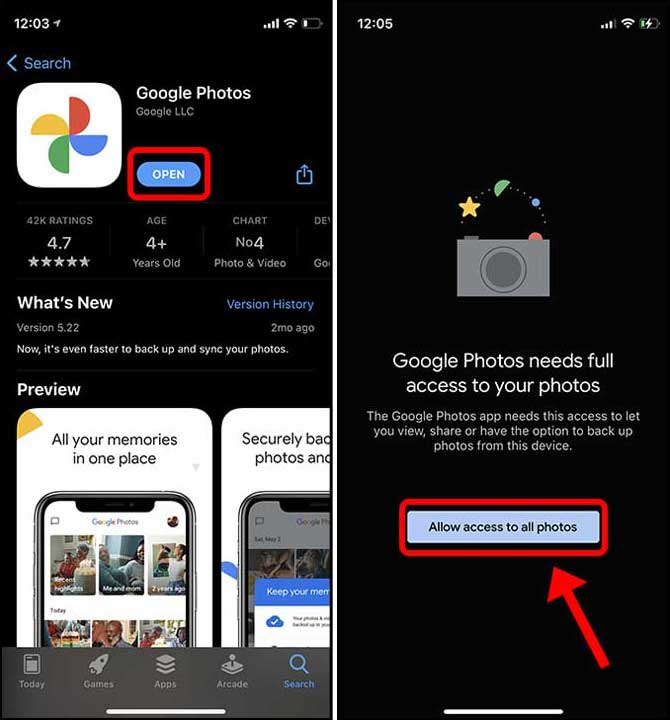
ബാക്കപ്പ് ബട്ടണിൽ ക്ലിക്കുചെയ്ത് നിങ്ങളുടെ ഫോട്ടോകളുടെ ബാക്കപ്പ് നിലവാരം തിരഞ്ഞെടുത്ത് ബാക്കപ്പ് പ്രവർത്തനക്ഷമമാക്കുക എന്നതാണ് അപ്ലിക്കേഷന് ആവശ്യമായ ആദ്യ ഘട്ടം.
2: യഥാർത്ഥ ഗുണമേന്മ അർത്ഥമാക്കുന്നത് ചിത്രം കംപ്രസ് ചെയ്തിട്ടില്ലെങ്കിലും നിങ്ങളുടെ Google അക്കൗണ്ടിൽ കൂടുതൽ സംഭരണ ഇടം എടുക്കുന്നു എന്നാണ്. ഉയർന്ന നിലവാരമുള്ള ചിത്രങ്ങൾ കംപ്രസ്സുചെയ്തിരിക്കുമ്പോൾ കുറച്ച് സംഭരണ സ്ഥലം എടുക്കുന്നു. നിങ്ങൾ ഉചിതമായ ക്രമീകരണം തിരഞ്ഞെടുത്തുകഴിഞ്ഞാൽ, നിങ്ങൾക്ക് ക്ലിക്ക് ചെയ്യാം "സ്ഥിരീകരിക്കുക".
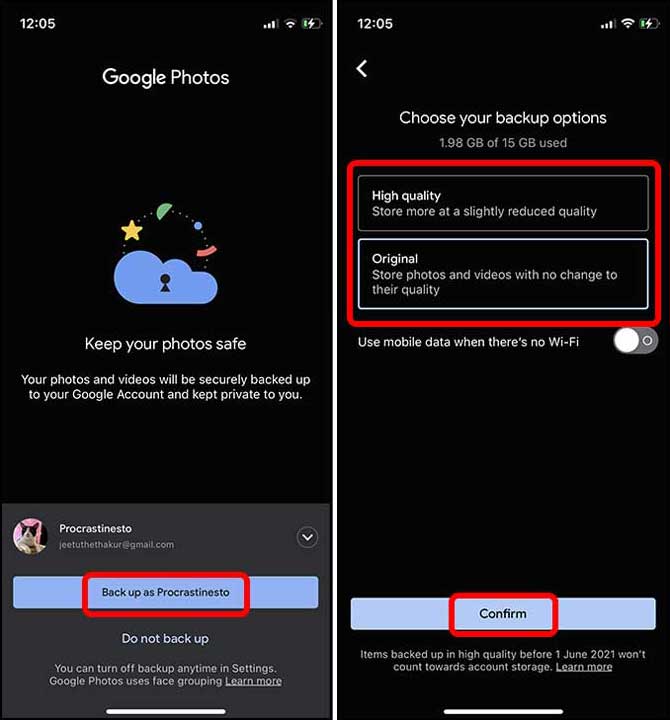
3: നിങ്ങളുടെ ബാക്കപ്പ് ആരംഭിക്കും, മുകളിൽ വലത് കോണിലുള്ള നിങ്ങളുടെ അവതാറിൽ ക്ലിക്കുചെയ്ത് നിങ്ങൾക്ക് പുരോഗതി പരിശോധിക്കാം.
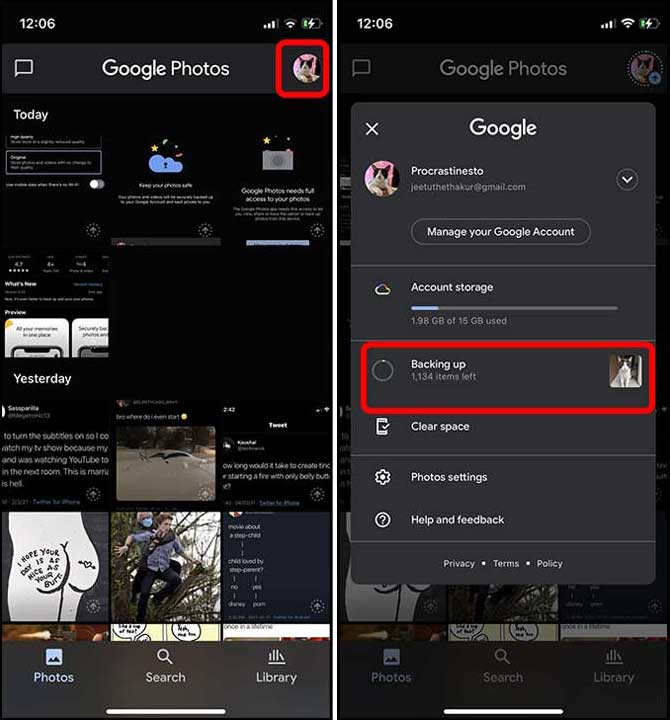
4. എല്ലാ ഫോട്ടോകളും Google ഡ്രൈവിലേക്ക് അപ്ലോഡ് ചെയ്യാൻ ഫോട്ടോസിങ്ക് ഉപയോഗിക്കുക
Google ഉപയോഗിച്ച് നിങ്ങളുടെ iPhone-ൽ നിന്ന് Google ഡ്രൈവിലേക്ക് നിങ്ങളുടെ ഫോട്ടോകൾ ബാക്കപ്പ് ചെയ്യാൻ കഴിയുന്നില്ലെങ്കിൽ, Photosync ആപ്പ് ഉപയോഗിക്കാം. NAS, കമ്പ്യൂട്ടർ, ക്ലൗഡ് സ്റ്റോറേജ് എന്നിങ്ങനെ ഒന്നിലധികം സ്ഥലങ്ങളിലേക്ക് ഉപകരണത്തിൽ നിന്ന് ഫയലുകളും ഫോട്ടോകളും കൈമാറുന്ന പ്രക്രിയ സുഗമമാക്കുന്നതിനാണ് ആപ്ലിക്കേഷൻ വികസിപ്പിച്ചിരിക്കുന്നത്.
1: ആരംഭിക്കുന്നതിന്, നിങ്ങൾക്ക് ഇൻസ്റ്റാൾ ചെയ്യാൻ കഴിയും ഫോട്ടോസിങ്ക് ആപ്ലിക്കേഷൻ ആപ്പ് സ്റ്റോറിൽ നിന്ന്. അതിനുശേഷം, നിങ്ങൾക്ക് ആപ്ലിക്കേഷൻ തുറന്ന് സ്ക്രീനിന്റെ താഴെ വലതുഭാഗത്തുള്ള ക്രമീകരണ ബട്ടൺ അമർത്താം. തുടർന്ന്, ലക്ഷ്യസ്ഥാനങ്ങളുടെ ലിസ്റ്റ് തുറക്കാൻ കോൺഫിഗർ ബട്ടൺ ക്ലിക്ക് ചെയ്യാം.
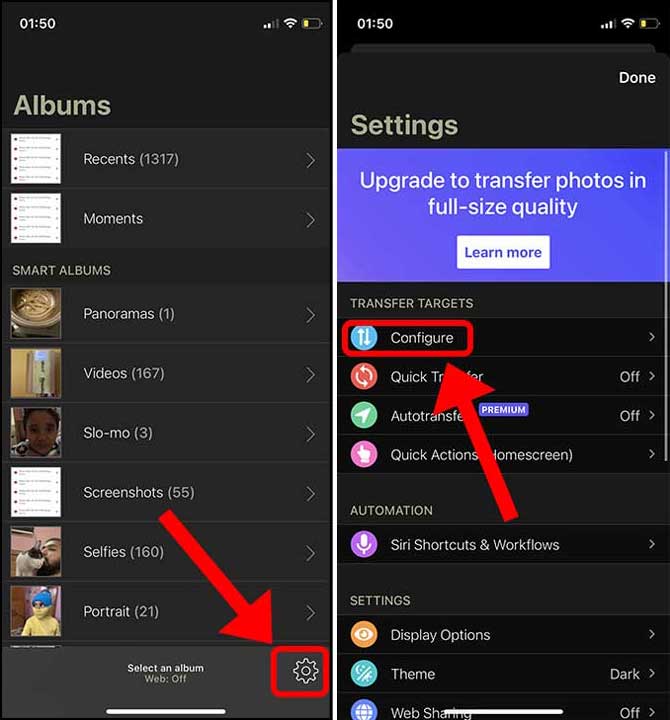
2: ടാർഗെറ്റുകളുടെ പട്ടികയിൽ നിന്ന് Google ഡ്രൈവ് തിരഞ്ഞെടുത്ത് നിങ്ങളുടെ Google അക്കൗണ്ട് ഉപയോഗിച്ച് സൈൻ ഇൻ ചെയ്യാം. ഒരു ലക്ഷ്യസ്ഥാനം സജ്ജീകരിക്കുക, അപ്ലോഡ് നിലവാരം തിരഞ്ഞെടുക്കൽ, ഉപഡയറക്ടറികൾ സൃഷ്ടിക്കുക എന്നിവയും മറ്റും ഉൾപ്പെടെ, ഫോട്ടോകളും വീഡിയോകളും എവിടെ, എങ്ങനെ ബാക്കപ്പ് ചെയ്യണമെന്ന് നിങ്ങൾക്ക് കോൺഫിഗർ ചെയ്യാം.
നിങ്ങൾക്ക് ഉയർന്ന നിലവാരത്തിലോ യഥാർത്ഥ നിലവാരത്തിലോ ഫോട്ടോകൾ അപ്ലോഡ് ചെയ്യണമെങ്കിൽ, പ്രതിമാസം $0.99 എന്ന നിരക്കിൽ സബ്സ്ക്രിപ്ഷൻ വാങ്ങി ഈ ഫീച്ചർ അൺലോക്ക് ചെയ്യേണ്ടതുണ്ട്. ചെയ്തുകഴിഞ്ഞാൽ, മാറ്റങ്ങൾ സംരക്ഷിക്കാൻ നിങ്ങൾക്ക് "പൂർത്തിയായി" ക്ലിക്ക് ചെയ്യാം.
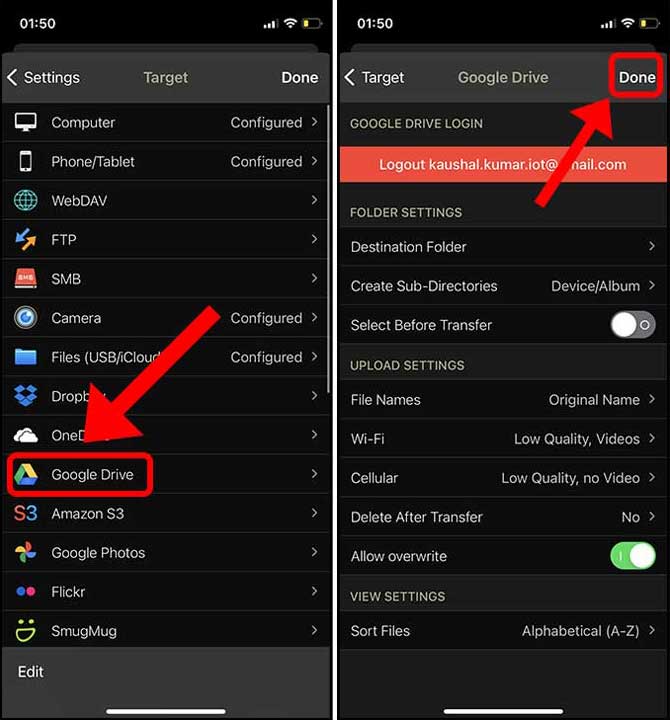
3: നിങ്ങളുടെ ഫോട്ടോകൾ ബാക്കപ്പ് ചെയ്യാൻ, ഫോട്ടോസിങ്കിന്റെ ആൽബം വിഭാഗത്തിലേക്ക് തിരികെ പോയി മുകളിൽ വലത് കോണിലുള്ള സമന്വയ ബട്ടണിൽ ക്ലിക്കുചെയ്യുക.
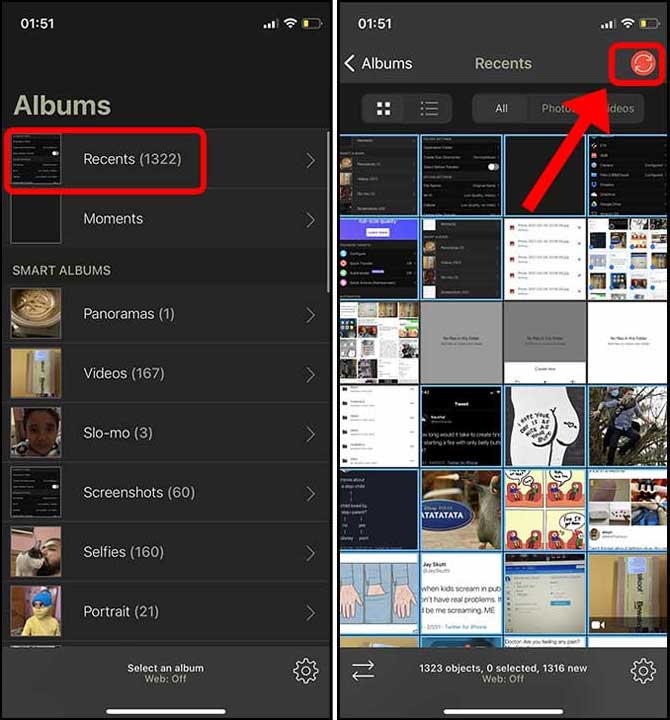
4: "" എന്നതിൽ ക്ലിക്ക് ചെയ്ത് എല്ലാ ചിത്രങ്ങളും തിരഞ്ഞെടുക്കാംഎല്ലാവരുംതുടർന്ന് സ്റ്റോറേജ് ഡെസ്റ്റിനേഷൻ തിരഞ്ഞെടുക്കുക. നിങ്ങൾ iPhone ഫോട്ടോകൾ അപ്ലോഡ് ചെയ്യുകയാണെങ്കിൽ, Google ഡ്രൈവ് സ്റ്റോറേജ് ഡെസ്റ്റിനേഷനായി തിരഞ്ഞെടുക്കാം.
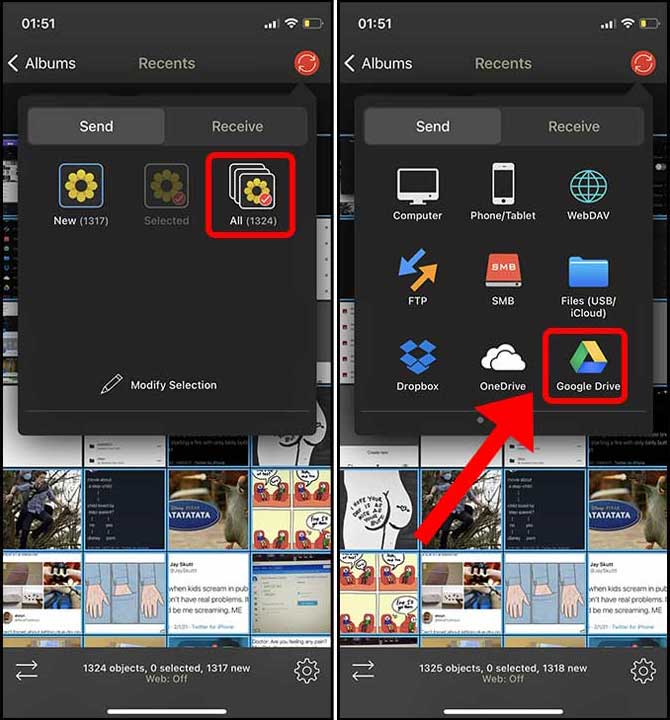
5: നിങ്ങൾക്ക് എളുപ്പത്തിൽ ഡൗൺലോഡ് നിലവാരം തിരഞ്ഞെടുത്ത് "" ക്ലിക്ക് ചെയ്യാംശരിനിങ്ങളുടെ ഫോട്ടോകൾ Google ഡ്രൈവിലേക്ക് ബാക്കപ്പ് ചെയ്യാൻ തുടങ്ങും.
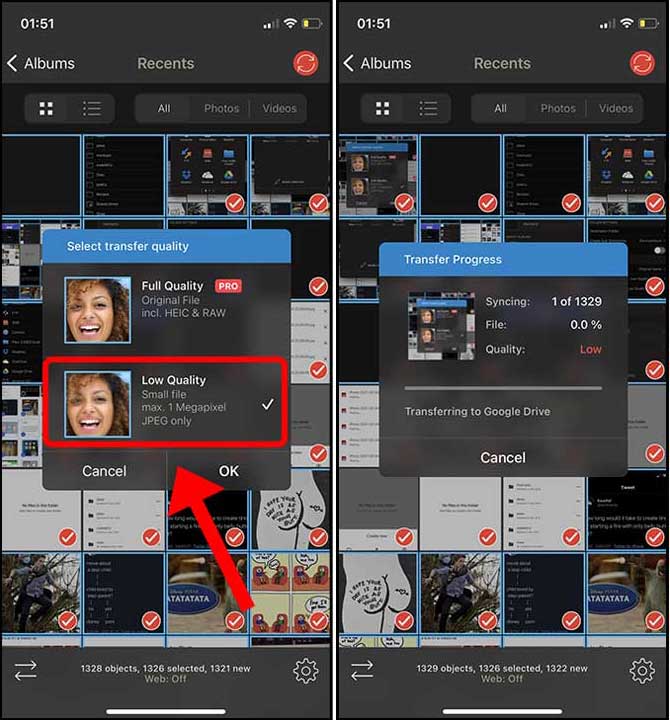
ഐഫോണിൽ നിന്ന് Google ഡ്രൈവിലേക്ക് എല്ലാ ഫോട്ടോകളും എങ്ങനെ ഡൗൺലോഡ് ചെയ്യാം
ഈ ലേഖനത്തിൽ, iPhone-ൽ സംഭരിച്ചിരിക്കുന്ന എല്ലാ ഫോട്ടോകളും Google ഡ്രൈവിലേക്ക് കൈമാറുന്നതിനും ബാക്കപ്പ് ചെയ്യുന്നതിനുമുള്ള ചില ഫലപ്രദമായ വഴികൾ വിശദീകരിക്കുന്നു. മാനുവൽ ബാക്കപ്പുകളേക്കാൾ ഈ രീതികൾ വളരെ നല്ലതാണ്, പ്രത്യേകിച്ചും നിങ്ങൾക്ക് ധാരാളം ഫോട്ടോകൾ ഉണ്ടെങ്കിൽ. എന്നാൽ ഒരു ബാക്കപ്പ് എടുക്കാൻ ഇതിലും മികച്ച മാർഗമുണ്ടെന്ന് നിങ്ങൾ കരുതുന്നുണ്ടോ? അഭിപ്രായങ്ങളിൽ നിങ്ങളുടെ ചിന്തകൾ പങ്കിടുക.